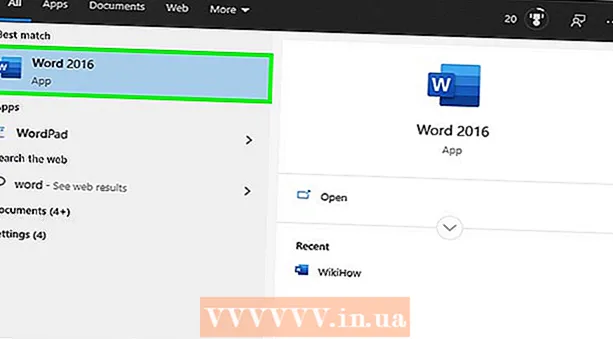লেখক:
Eric Farmer
সৃষ্টির তারিখ:
10 মার্চ 2021
আপডেটের তারিখ:
1 জুলাই 2024

কন্টেন্ট
- ধাপ
- 3 এর মধ্যে পার্ট 1: উইন্ডোজে রাউটার কনফিগারেশন পেজ কিভাবে খুলবেন
- 3 এর অংশ 2: ম্যাক ওএস এক্স -এ রাউটার কনফিগারেশন পৃষ্ঠা কীভাবে খুলবেন
- 3 এর অংশ 3: কীভাবে পোর্ট ফরওয়ার্ডিং সেট আপ করবেন
- পরামর্শ
- সতর্কবাণী
এই নিবন্ধে, আমরা আপনাকে বলব কিভাবে একটি নির্দিষ্ট প্রোগ্রামে নেটওয়ার্ক অ্যাক্সেস দেওয়ার জন্য রাউটারে একটি নির্দিষ্ট পোর্ট খুলতে হয়। আপনি যদি রাউটারে নির্দিষ্ট পোর্ট খুলেন, গেমস, টরেন্ট ক্লায়েন্ট, সার্ভার এবং অন্যান্য প্রোগ্রাম যা ডিফল্টভাবে এই পোর্টগুলিতে অ্যাক্সেস অস্বীকার করে তারা ইন্টারনেটের সাথে সংযোগ স্থাপন করতে পারে। সচেতন থাকুন যে আপনি যদি পোর্টগুলি খুলেন তবে আপনার সিস্টেমের নিরাপত্তা ব্যাপকভাবে হ্রাস পাবে।
ধাপ
3 এর মধ্যে পার্ট 1: উইন্ডোজে রাউটার কনফিগারেশন পেজ কিভাবে খুলবেন
- 1 কম্পিউটারটি নিশ্চিত করুন ইন্টারনেটের সাথে সংযুক্ত. রাউটারের কনফিগারেশন পৃষ্ঠা খুলতে, আপনাকে এর ঠিকানা খুঁজে বের করতে হবে এবং এর সাথে সংযোগ করতে হবে, যার জন্য একটি সক্রিয় ইন্টারনেট সংযোগ প্রয়োজন।
- 2 স্টার্ট মেনু খুলুন
 . স্ক্রিনের নিচের বাম কোণে উইন্ডোজ লোগোতে ক্লিক করুন।
. স্ক্রিনের নিচের বাম কোণে উইন্ডোজ লোগোতে ক্লিক করুন। - 3 "বিকল্পগুলি" ক্লিক করুন
 . এটি স্টার্ট মেনুর নিচের বাম দিকে একটি গিয়ার আকৃতির আইকন। প্যারামিটার সহ একটি উইন্ডো খুলবে।
. এটি স্টার্ট মেনুর নিচের বাম দিকে একটি গিয়ার আকৃতির আইকন। প্যারামিটার সহ একটি উইন্ডো খুলবে। - 4 "নেটওয়ার্ক এবং ইন্টারনেট" এ ক্লিক করুন
 . এটি জানালার মাঝখানে একটি গ্লোব আকৃতির আইকন।
. এটি জানালার মাঝখানে একটি গ্লোব আকৃতির আইকন। - 5 ক্লিক করুন নেটওয়ার্ক সেটিংস দেখুন. এটি উইন্ডোর নীচে একটি লিঙ্ক।
- এই লিঙ্কটি খুঁজে পেতে আপনাকে নিচে স্ক্রোল করতে হতে পারে।
- 6 "Wi-Fi" বিভাগে স্ক্রোল করুন। আপনি এই পৃষ্ঠায় "নাম:" এর ডানদিকে এটি পাবেন।
- 7 "ডিফল্ট গেটওয়ে" লাইনটি খুঁজুন। এটি Wi-Fi বিভাগের নীচে।
- 8 ডিফল্ট গেটওয়ের ঠিকানা খুঁজুন। এটি "ডিফল্ট গেটওয়ে" লাইনের ডান পাশে অবস্থিত - এই ঠিকানাটি রাউটারের ঠিকানা।
 9 রাউটারের কনফিগারেশন পৃষ্ঠা খুলুন। আপনার ওয়েব ব্রাউজারের ঠিকানা বারে, ডিফল্ট গেটওয়ে ঠিকানা লিখুন, এবং তারপর ক্লিক করুন লিখুন.
9 রাউটারের কনফিগারেশন পৃষ্ঠা খুলুন। আপনার ওয়েব ব্রাউজারের ঠিকানা বারে, ডিফল্ট গেটওয়ে ঠিকানা লিখুন, এবং তারপর ক্লিক করুন লিখুন. - উদাহরণস্বরূপ, যদি ডিফল্ট গেটওয়ে ঠিকানা হয় 192.168.1.1, লিখুন 192.168.1.1.
 10 তোমার ব্যবহৃত নাম এবং গোপনশব্দ প্রবেশ করাও। আপনার যদি এই শংসাপত্রগুলি প্রবেশ করার প্রয়োজন না হয় তবে এই পদক্ষেপটি এড়িয়ে যান।যদি আপনি আপনার ব্যবহারকারীর নাম এবং পাসওয়ার্ড পরিবর্তন করেন (উদাহরণস্বরূপ, যখন আপনি প্রথমে আপনার রাউটার সেট আপ করেন), সেগুলি প্রবেশ করুন। যদি না হয়, ডিফল্ট ব্যবহারকারীর নাম এবং পাসওয়ার্ড লিখুন:
10 তোমার ব্যবহৃত নাম এবং গোপনশব্দ প্রবেশ করাও। আপনার যদি এই শংসাপত্রগুলি প্রবেশ করার প্রয়োজন না হয় তবে এই পদক্ষেপটি এড়িয়ে যান।যদি আপনি আপনার ব্যবহারকারীর নাম এবং পাসওয়ার্ড পরিবর্তন করেন (উদাহরণস্বরূপ, যখন আপনি প্রথমে আপনার রাউটার সেট আপ করেন), সেগুলি প্রবেশ করুন। যদি না হয়, ডিফল্ট ব্যবহারকারীর নাম এবং পাসওয়ার্ড লিখুন: - Linksys রাউটার প্রবেশ করার জন্য অ্যাডমিন ব্যবহারকারীর নাম এবং পাসওয়ার্ড প্রবেশ করানোর জন্য পাঠ্য ক্ষেত্রে;
- নেটগিয়ার রাউটারের জন্য প্রবেশ করুন অ্যাডমিন পাঠ্য বাক্সে আপনার ব্যবহারকারীর নাম লিখুন এবং তারপর টাইপ করুন পাসওয়ার্ড পাসওয়ার্ড দেওয়ার জন্য পাঠ্য বাক্সে;
- ডিফল্ট ব্যবহারকারীর নাম এবং পাসওয়ার্ড কী তা জানতে, আপনার রাউটারের ম্যানুয়াল দেখুন।
- আপনি যদি আপনার শংসাপত্রগুলি ভুলে যান তবে আপনাকে আপনার রাউটারটি পুনরায় সেট করতে হবে।
- রাউটারের ক্ষেত্রে ব্যবহারকারীর নাম এবং পাসওয়ার্ড রাউটারের ক্ষেত্রে স্টিকারে পাওয়া যাবে।
- 11 রাউটারের কনফিগারেশন পৃষ্ঠাটি খোলার জন্য অপেক্ষা করুন। এখন আপনি পোর্ট ফরওয়ার্ডিং সেট আপ করতে পারেন।
3 এর অংশ 2: ম্যাক ওএস এক্স -এ রাউটার কনফিগারেশন পৃষ্ঠা কীভাবে খুলবেন
- 1 কম্পিউটারটি নিশ্চিত করুন ইন্টারনেটের সাথে সংযুক্ত. রাউটারের কনফিগারেশন পৃষ্ঠা খুলতে, আপনাকে এর ঠিকানা খুঁজে বের করতে হবে এবং এর সাথে সংযোগ করতে হবে, যার জন্য একটি সক্রিয় ইন্টারনেট সংযোগ প্রয়োজন।
- 2 অ্যাপল মেনু খুলুন
 . স্ক্রিনের উপরের বাম কোণে অ্যাপল লোগোতে ক্লিক করুন।
. স্ক্রিনের উপরের বাম কোণে অ্যাপল লোগোতে ক্লিক করুন। - 3 ক্লিক করুন পদ্ধতি নির্ধারণ. এই বিকল্পটি মেনুতে রয়েছে। সিস্টেম পছন্দ উইন্ডো খুলবে।
- 4 ক্লিক করুন অন্তর্জাল. আপনি সিস্টেম পছন্দ উইন্ডোতে এই গ্লোব আকৃতির আইকনটি পাবেন। "নেটওয়ার্ক" উইন্ডো খুলবে।
- 5 ক্লিক করুন অতিরিক্তভাবে. এটি জানালার নিচের ডানদিকে। একটি পপ আপ উইন্ডো প্রদর্শিত হবে.
- 6 ট্যাবে ক্লিক করুন টিসিপি / আইপি. এটি পপ-আপ উইন্ডোর শীর্ষে।
- 7 "রাউটার" লাইনে ঠিকানা খুঁজুন। এই ঠিকানাটি রাউটারের ঠিকানা।
- 8 রাউটারের কনফিগারেশন পৃষ্ঠা খুলুন। আপনার ওয়েব ব্রাউজারের ঠিকানা বারে, ডিফল্ট গেটওয়ে ঠিকানা লিখুন, এবং তারপর ক্লিক করুন ফিরে আসুন.
- উদাহরণস্বরূপ, যদি ডিফল্ট গেটওয়ে ঠিকানা হয় 192.168.1.1, লিখুন 192.168.1.1.
- 9 তোমার ব্যবহৃত নাম এবং গোপনশব্দ প্রবেশ করাও। আপনার যদি এই শংসাপত্রগুলি প্রবেশ করার প্রয়োজন না হয় তবে এই পদক্ষেপটি এড়িয়ে যান। যদি আপনি আপনার ব্যবহারকারীর নাম এবং পাসওয়ার্ড পরিবর্তন করেন (উদাহরণস্বরূপ, যখন আপনি প্রথমে আপনার রাউটার সেট আপ করেন), সেগুলি প্রবেশ করুন। যদি না হয়, ডিফল্ট ব্যবহারকারীর নাম এবং পাসওয়ার্ড লিখুন:
- Linksys রাউটার প্রবেশ করার জন্য অ্যাডমিন ব্যবহারকারীর নাম এবং পাসওয়ার্ড প্রবেশ করানোর জন্য পাঠ্য ক্ষেত্রে;
- নেটগিয়ার রাউটারের জন্য প্রবেশ করুন অ্যাডমিন পাঠ্য বাক্সে আপনার ব্যবহারকারীর নাম লিখুন এবং তারপর টাইপ করুন পাসওয়ার্ড পাসওয়ার্ড দেওয়ার জন্য পাঠ্য বাক্সে;
- ডিফল্ট ব্যবহারকারীর নাম এবং পাসওয়ার্ড কী তা জানতে, আপনার রাউটারের ম্যানুয়াল দেখুন।
- আপনি যদি আপনার শংসাপত্রগুলি ভুলে যান তবে আপনাকে আপনার রাউটারটি পুনরায় সেট করতে হবে।
- রাউটারের ক্ষেত্রে ব্যবহারকারীর নাম এবং পাসওয়ার্ড রাউটারের ক্ষেত্রে স্টিকারে পাওয়া যাবে।
- 10 রাউটারের কনফিগারেশন পৃষ্ঠাটি খোলার জন্য অপেক্ষা করুন। এখন আপনি পোর্ট ফরওয়ার্ডিং সেট আপ করতে পারেন।
3 এর অংশ 3: কীভাবে পোর্ট ফরওয়ার্ডিং সেট আপ করবেন
- 1 রাউটার কনফিগারেশন পৃষ্ঠার ইন্টারফেস এক্সপ্লোর করুন। এই পৃষ্ঠার ইন্টারফেসটি আপনার রাউটার মডেলের উপর নির্ভর করে, তাই আপনাকে পোর্ট ফরওয়ার্ডিং অপশন সহ বিভাগটি খুঁজে বের করতে হবে। এই বিভাগটি খুঁজে বের করার সবচেয়ে সহজ উপায় হল রাউটারের জন্য নির্দেশাবলী (অনলাইন বা কাগজে) পড়া।
- উদাহরণস্বরূপ, লিঙ্কসিস রাউটারে পোর্ট ফরওয়ার্ডিং অপশন সহ সেকশনকে বলা হয় লিঙ্কসিস পোর্ট ফরওয়ার্ডিং (পোর্ট ফরওয়ার্ডিং); এই বিভাগে আপনাকে আপনার রাউটারের মডেল খুঁজে বের করতে হবে।
- আপনি যে বিকল্প বা বিভাগটি চান তা না দেখলে হাল ছাড়বেন না। উদাহরণস্বরূপ, যদি আপনি পৃষ্ঠায় "উন্নত" বিকল্পটি খুঁজে না পান তবে অনুসন্ধান চালিয়ে যান।
 2 পোর্ট ফরওয়ার্ডিং বিভাগটি দেখুন। কনফিগারেশন পৃষ্ঠার ইন্টারফেসগুলি কিছুটা পরিবর্তিত হবে, কিন্তু ফরওয়ার্ডিং বিকল্পগুলি নিম্নলিখিত বিভাগগুলির মধ্যে একটিতে পাওয়া যাবে: পোর্ট ফরওয়ার্ডিং, গেমিং, অ্যাপ্লিকেশন, ভার্চুয়াল সার্ভার, সুরক্ষিত সেটআপ, ফায়ারওয়াল।
2 পোর্ট ফরওয়ার্ডিং বিভাগটি দেখুন। কনফিগারেশন পৃষ্ঠার ইন্টারফেসগুলি কিছুটা পরিবর্তিত হবে, কিন্তু ফরওয়ার্ডিং বিকল্পগুলি নিম্নলিখিত বিভাগগুলির মধ্যে একটিতে পাওয়া যাবে: পোর্ট ফরওয়ার্ডিং, গেমিং, অ্যাপ্লিকেশন, ভার্চুয়াল সার্ভার, সুরক্ষিত সেটআপ, ফায়ারওয়াল। - "পোর্ট" শব্দটি সহ যে কোন বিভাগ খোলা এবং দেখা উচিত।
- যদি আপনি এই বিভাগগুলির কোনটি খুঁজে না পান, তাহলে উন্নত সেটিংস বিভাগটি খুলুন এবং পোর্ট ফরওয়ার্ডিং উপবিভাগটি সন্ধান করুন।
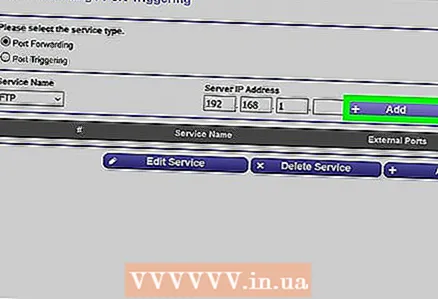 3 ডিফল্ট পোর্ট ফরওয়ার্ডিং সেটিংস খুঁজুন। অনেক রাউটারে জনপ্রিয় প্রোগ্রামগুলির জন্য প্রিসেট মেনু থাকে। এই ধরনের প্রোগ্রামের জন্য পোর্ট খুলতে, সেবার নাম, অ্যাপ্লিকেশন, বা অনুরূপ মেনু থেকে এটি নির্বাচন করুন, এবং তারপর সংরক্ষণ বা অনুরূপ বোতামটি ক্লিক করুন।
3 ডিফল্ট পোর্ট ফরওয়ার্ডিং সেটিংস খুঁজুন। অনেক রাউটারে জনপ্রিয় প্রোগ্রামগুলির জন্য প্রিসেট মেনু থাকে। এই ধরনের প্রোগ্রামের জন্য পোর্ট খুলতে, সেবার নাম, অ্যাপ্লিকেশন, বা অনুরূপ মেনু থেকে এটি নির্বাচন করুন, এবং তারপর সংরক্ষণ বা অনুরূপ বোতামটি ক্লিক করুন। - উদাহরণস্বরূপ, "মাইনক্রাফ্ট" একটি জনপ্রিয় প্রোগ্রাম যার জন্য ব্যবহারকারীরা পোর্ট ফরওয়ার্ড করছে, তাই মেনু থেকে "মাইনক্রাফ্ট" বেছে নিন।
 4 একটি পোর্ট ফরওয়ার্ডিং নিয়ম তৈরি করুন। যদি আপনার প্রয়োজনীয় প্রোগ্রাম জনপ্রিয় প্রোগ্রামের তালিকায় না থাকে, তাহলে একটি নতুন পোর্ট ফরওয়ার্ডিং নিয়ম তৈরি করুন। আপনার পদক্ষেপগুলি আপনার রাউটারের মডেলের উপর নির্ভর করবে, তবে বেশিরভাগ ক্ষেত্রে আপনাকে নিম্নলিখিত তথ্য প্রবেশ করতে হবে:
4 একটি পোর্ট ফরওয়ার্ডিং নিয়ম তৈরি করুন। যদি আপনার প্রয়োজনীয় প্রোগ্রাম জনপ্রিয় প্রোগ্রামের তালিকায় না থাকে, তাহলে একটি নতুন পোর্ট ফরওয়ার্ডিং নিয়ম তৈরি করুন। আপনার পদক্ষেপগুলি আপনার রাউটারের মডেলের উপর নির্ভর করবে, তবে বেশিরভাগ ক্ষেত্রে আপনাকে নিম্নলিখিত তথ্য প্রবেশ করতে হবে: - নাম বা বর্ণনা: এখানে পরিষেবা / প্রোগ্রামের নাম লিখুন (উদাহরণস্বরূপ, "মাইনক্রাফ্ট" লিখুন)। এটির প্রয়োজন নেই, তবে এটি বিভিন্ন পোর্ট ফরওয়ার্ডিং নিয়মের সাথে গোলমাল করবে না।
- প্রকার বা পরিষেবার প্রকার: এখানে টিসিপি, ইউডিপি বা টিসিপি / ইউডিপি নির্বাচন করুন। আপনি যদি কোনটি নির্বাচন করবেন তা নিশ্চিত না হন তবে "টিসিপি / ইউডিপি" বা "উভয়" এ ক্লিক করুন।
- ইনবাউন্ড বা স্টার্ট: এখানে প্রথম পোর্ট নম্বর লিখুন। কিন্তু প্রথমে, আপনি অন্য প্রোগ্রামের জন্য সেই পোর্টটি খুলতে পারেন কিনা তা খুঁজে বের করুন।
- ব্যক্তিগত বা শেষ: এখানে দ্বিতীয় পোর্ট নম্বর লিখুন। আপনি যদি শুধুমাত্র একটি পোর্ট খুলতে চান, তাহলে আগের টেক্সট বক্সে আপনার দেওয়া নম্বরটি লিখুন। আপনি যদি একটি পোর্ট সিরিজ খুলতে চান, এই টেক্সট বক্সে শেষ (সারিতে) পোর্টের সংখ্যা লিখুন (উদাহরণস্বরূপ, যদি আপনি প্রথম টেক্সট বক্সে "23" লিখেন এবং দ্বিতীয়টিতে "33" লিখুন, 23 থেকে 33 পোর্ট খোলা হবে)।
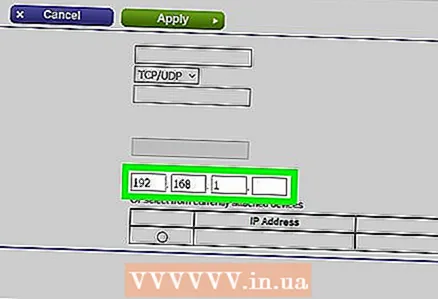 5 কম্পিউটারের ব্যক্তিগত আইপি ঠিকানা লিখুন। এটি "প্রাইভেট আইপি" টেক্সট বক্স বা "ডিভাইস আইপি" এ করা আবশ্যক। আপনি উইন্ডোজ কম্পিউটার এবং ম্যাক ওএস এক্স -এ আইপি ঠিকানা খুঁজে পেতে পারেন।
5 কম্পিউটারের ব্যক্তিগত আইপি ঠিকানা লিখুন। এটি "প্রাইভেট আইপি" টেক্সট বক্স বা "ডিভাইস আইপি" এ করা আবশ্যক। আপনি উইন্ডোজ কম্পিউটার এবং ম্যাক ওএস এক্স -এ আইপি ঠিকানা খুঁজে পেতে পারেন। - রাউটার মডেলের উপর নির্ভর করে, এই টেক্সট বক্সটি ইতিমধ্যে কম্পিউটারের আইপি অ্যাড্রেস দিয়ে পপুলেটেড হতে পারে। যদি তাই হয়, এই ধাপটি এড়িয়ে যান।
 6 আপনার পরিবর্তনগুলি সংরক্ষণ করুন। "সংরক্ষণ করুন" বা "প্রয়োগ করুন" এ ক্লিক করুন। প্রয়োজনে, পরিবর্তনগুলি কার্যকর হওয়ার জন্য রাউটারটি পুনরায় চালু করুন।
6 আপনার পরিবর্তনগুলি সংরক্ষণ করুন। "সংরক্ষণ করুন" বা "প্রয়োগ করুন" এ ক্লিক করুন। প্রয়োজনে, পরিবর্তনগুলি কার্যকর হওয়ার জন্য রাউটারটি পুনরায় চালু করুন। - আপনাকে "সক্ষম" বা "চালু" এর পাশের বাক্সটি চেক করতে হতে পারে; এই বিকল্পটি পোর্ট নম্বর সহ লাইনের পাশে।
পরামর্শ
- সঠিক ডিভাইসের ঠিকানা এবং পোর্ট নম্বর লিখতে ভুলবেন না। আপনি যদি ভুল নম্বরটি প্রবেশ করেন তবে প্রোগ্রামটি ইন্টারনেটে সংযোগ করতে পারবে না।
- কিছু রাউটার (যেমন ডি-লিংক) একটি ট্রিগার পোর্ট ফাংশন অন্তর্ভুক্ত করে যা গেমগুলিকে তাদের আইপি ঠিকানা পরিবর্তন না করেই ইন্টারনেটে সংযোগ করতে দেয়। এই বৈশিষ্ট্যটি গেমের আউটবাউন্ড সংযোগগুলি পর্যবেক্ষণ করে এবং স্বয়ংক্রিয়ভাবে একটি নির্দিষ্ট পোর্ট ফরওয়ার্ডিং নিয়মের ঠিকানাটি গেমের আইপি ঠিকানায় পরিবর্তন করে। বেশিরভাগ ক্ষেত্রে, এই বৈশিষ্ট্যটি অবশ্যই রাউটারের কনফিগারেশন পৃষ্ঠায় ম্যানুয়ালি সক্ষম করতে হবে।
- আপনার কম্পিউটারে তৃতীয় পক্ষের ফায়ারওয়াল অক্ষম করুন যদি আপনি সমস্যার সম্মুখীন হন। নর্টন ইন্টারনেট সিকিউরিটি ফায়ারওয়াল এবং অনুরূপ ফায়ারওয়ালগুলি বেশ মেজাজী, তাই আমরা আপনাকে উইন্ডোজ বা ম্যাক ওএস এক্স ফায়ারওয়াল চালু করার পরামর্শ দিই।
সতর্কবাণী
- আমরা সুপারিশ করি যে হ্যাকারদের আপনার কম্পিউটারে অ্যাক্সেস পেতে বাধা দেওয়ার জন্য আপনি আপনার রাউটারে সমস্ত পোর্ট খুলবেন না।
- যদি আপনার রাউটার ডিফল্ট পাসওয়ার্ড ব্যবহার করে, আমরা আপনাকে সেই পাসওয়ার্ডটি পরিবর্তন করার পরামর্শ দিই। ডিফল্ট পাসওয়ার্ড সিস্টেমের জন্য নিরাপত্তা ঝুঁকি।
- রাউটার কনফিগারেশনে পরিবর্তন করার সময় অ্যান্টিভাইরাস, অ্যান্টি-ম্যালওয়্যার এবং ফায়ারওয়াল সফটওয়্যার চালু করুন।